Lägg till kontextmeny för filtillägg i Windows 10
Som standard visar File Explorer i Windows 10 inte filtillägget för de flesta filtyper. Du kan aktivera filtillägg för filer i Filutforskarens alternativ. För att snabbt växla mellan att dölja eller visa filtillägg kan du lägga till en speciell snabbmenypost.
Annons
I Windows 10 finns det några alternativ som låter dig visa eller dölja filtillägg i File Explorer. Låt oss utforska dem alla.
Det första alternativet finns i det moderna Ribbon-gränssnittet. Den har en kryssruta på fliken Visa för att växla filnamnstillägg.

Kryssa för Filnamnstillägg kryssrutan och du kommer att få dem att visas direkt:

Den andra metoden är ett speciellt alternativ i Mappalternativ. Du kan komma åt mappalternativ från fliken Visa i menyfliksområdet File Explorer. Avmarkera Dölj tillägg för känd filtyper kryssruta. Resultatet blir detsamma - tillägg kommer att aktiveras.

Obs! Du kanske märker att vissa filer, som DLL-filer, har tillägg som visas i Utforskaren även om du har stängt av tillägg. På skärmdumpen nedan kan du se det
Filnamnstillägg kryssrutan är avmarkerad, men tillägg är synliga för *.dll-filer.För att aktivera eller inaktivera filtillägg snabbare kan du lägga till ett speciellt snabbmenykommando till Filutforskaren. Det kommer att synas när du högerklickar på en fil, mapp eller mappbakgrund.
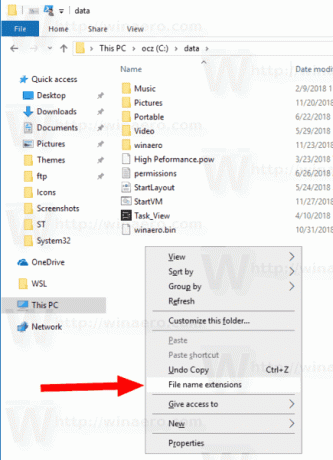
Här är hur det kan göras. Innan du fortsätter, se till att ditt användarkonto har administrativa rättigheter. Följ nu instruktionerna nedan.
För att lägga till kontextmenyn för filtillägg i Windows 10, gör följande.
- Ladda ner följande ZIP-arkiv: Ladda ner ZIP-arkiv.
- Extrahera dess innehåll till valfri mapp. Du kan placera filerna direkt på skrivbordet.
- Avblockera filerna.
- Dubbelklicka på Add_File_Extensions_context_menu.reg fil för att slå samman den.

- För att ta bort posten från snabbmenyn, använd den medföljande filen Remove_File _Extensions_context_menu.reg.
Du är färdig! Se menyn i aktion:

Tips: Jag föreslår att du läser följande artikel:
https://winaero.com/blog/show-hide-file-extensions-windows-10/
Där hittar du några intressanta hacks relaterade till filtillägg i File Explorer.
Hur det fungerar
I vår tidigare artikel såg vi hur man lägger till valfritt menyflikskommando till snabbmenyn i Windows 10. Ser
Hur man lägger till ett menyflikskommando till högerklicksmenyn i Windows 10
Kort sagt, alla menyflikskommandon lagras under registernyckeln
HKEY_LOCAL_MACHINE\SOFTWARE\Microsoft\Windows\CurrentVersion\Explorer\CommandStore\shell
Du kan exportera önskat kommando och ändra det exporterade *.Reg för att lägga till det i snabbmenyn för filer, mappar eller något annat objekt som är synligt i Filutforskaren. I vårt fall behöver vi kommandot som heter "Windows. ShowFileExtensions".
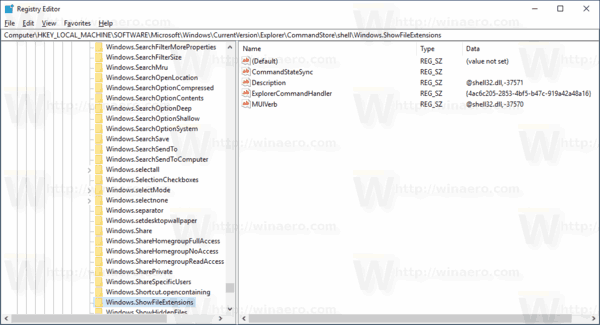
Som du kan se i skärmdumpen ovan finns det Windows. ShowFileExtensions kommando vi kan använda för vår uppgift.
Så innehållet i REG-filen är som följer:
Windows Registry Editor version 5.00
; Skapad med Winaero Tweaker 0.12.1.0
; https://winaero.com[HKEY_CLASSES_ROOT\*\shell\Windows. ShowFileExtensions]
"CommandStateSync"=""
"Description"="@shell32.dll,-37571"
"ExplorerCommandHandler"="{4ac6c205-2853-4bf5-b47c-919a42a48a16}"
"MUIVerb"="@shell32.dll,-37570"[HKEY_CLASSES_ROOT\Mapp\shell\Windows. ShowFileExtensions]
"CommandStateSync"=""
"Description"="@shell32.dll,-37571"
"ExplorerCommandHandler"="{4ac6c205-2853-4bf5-b47c-919a42a48a16}"
"MUIVerb"="@shell32.dll,-37570"[HKEY_CLASSES_ROOT\Directory\Background\shell\Windows. ShowFileExtensions]
"CommandStateSync"=""
"Description"="@shell32.dll,-37571"
"ExplorerCommandHandler"="{4ac6c205-2853-4bf5-b47c-919a42a48a16}"
"MUIVerb"="@shell32.dll,-37570"
Kontextmenytuner
Alternativt kan du använda Context Menu Tuner-appen. Det låter dig lägga till valfritt menyflikskommando till bibliotekets snabbmeny.
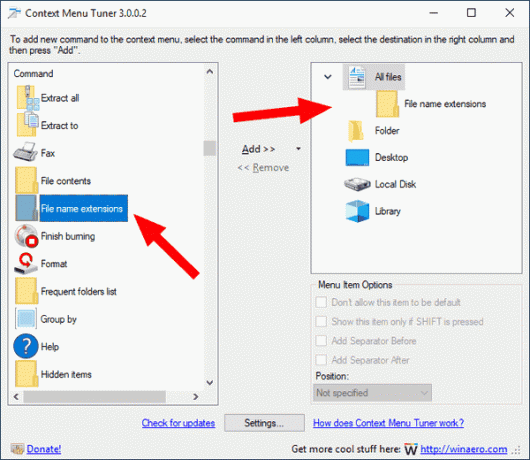
Välj "Filnamnstillägg" i listan över tillgängliga kommandon, välj Alla filer i den högra listan och klicka på knappen "Lägg till". Upprepa samma sak för Mapp objekt i den högra rutan.
Du kan hämta appen här:
Ladda ner Context Menu Tuner
Det är allt.

